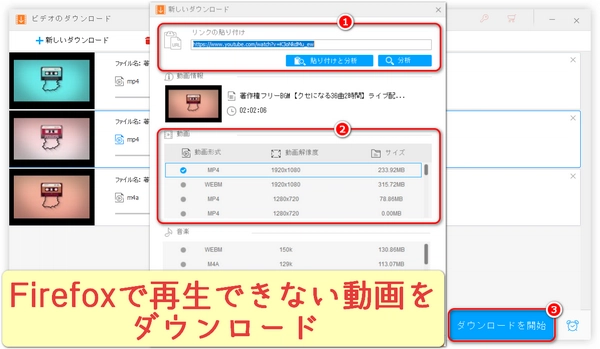
FirefoxでYouTubeやニコニコ動画、FC2、Twitterの動画が再生中に止まる?
FirefoxでMP4やFLV、Flash動画が再生されない?
Firefoxは、非営利団体Mozillaによって開発されているオープンソースのフリーブラウザで、詐欺、不正なプラグインや広告を可能な限りブロックできる強力なプライバシー保護機能を備えており、Webブラウジングをより安全かつ高速にします。本文では、FirefoxでMP4などの動画を再生できない原因とその対策を紹介いたします。興味のある方は読んでみてください。
原因1
Firefoxの音量が小さくなっているか、ミュートになっています。
解決方法
パソコンの「音量ミキサー」設定でFirefoxの音量を調整するか、ミキサーで正しいサウンド出力デバイスを選択し、サイトを再読み込みします。
原因2
Firefoxで動画の自動再生が妨げられています。この状況は通常、動画がDRMで保護されていることにつながっています。
解決方法
動画の自動再生を許可する、つまりGoogle Widevine CDMを有効にします。Firefoxの「拡張機能」設定パネルを開き、「プラグイン」をクリックします。Widevine Content Decryption Module (Google Inc.提供)」の右側にある「…」をクリックし、「常に有効化」を選択します。
原因3
動画コーデックが足りないです。
解決方法
FirefoxがMP4、H.264、HEVC、AV1、VP9などの形式/圧縮仕様に対応できるように、マイクロソフトストアまたはインターネットから最新の動画コーデックをインストールするか、動画コーデックを更新します。
原因4
キャッシュが多すぎます。キャッシュはサイトの読み込み速度を向上させるために保存される一時ファイルだが、Firefoxで動画が再生できないなどの問題を引き起こすこともあります。
解決方法
Firefox「設定」の「プライバシーとセキュリティ」パネルにある「Cookie とサイトデータ」を消去します。
原因5
Firefoxにインストールされている拡張機能(uBlock OriginやAdblock Plusなど)や広告ブロックツール(ウイルス対策ツールの広告防止プログラムなど)が、動画再生をブロックすることがあります。また、Firefox独自の「強化型トラッキング防止機能」によって動画が再生されない場合もあります。
解決方法
Firefoxでの動画再生を妨げる可能性のある拡張機能や広告ブロックツールを無効にします。または、Firefoxの「プライバシーとセキュリティ」パネルにある「強化型トラッキング防止機能」や広告ブロックツールのホワイトリストへサイトを追加します。
原因6
Firefox自体に問題があります。
解決方法
Firefoxの環境設定(「≡」→「ヘルプ」→「トラブルシューティングモード」→「再起動」→「Refresh Firefox・Firefox更新」)をクリックするか、Firefoxを再インストールします。この場合、Firefoxは初期状態に戻り、問題の原因となっているファイルも削除される可能性があります。
また、Firefoxで再生できない動画をダウンロードすることも、問題を解決する良い方法です。
この方法には以下のような多くの利点があります。
・他のプレイヤー/デバイスで動画を見られるので柔軟性が高いです。
・毎回オンラインで動画を見る必要がないので、動画の読み込みにかかる時間を節約できます。
・ネットワーク状況やサイトの可用性と関係なく、オフラインで動画を視聴できます。
・動画の削除や紛失を心配することなく、お気に入りの動画を簡単にブックマークまたは共有できます。
・動画の画質やファイルサイズの調整など、ニーズや好みに応じて動画編集ができます。
次はこのFirefoxでMP4などの動画を再生できない問題の柔軟性が高く、成功率が高く、簡単で安全な解決策をご紹介します。興味があれば読んでください。


WonderFox HD Video Converter Factory Proは、様々な形式・解像度の動画を変換・ダウンロード・編集・録画できる、使いやすく安全なオールインワン動画加工ソフトです。「動画ダウンロード」機能は、YouTube、ニコニコ動画、FC2、Twitterなどから高画質な動画をダウンロードでき、一括ダウンロードにも対応しています。このソフトは「Firefoxで再生できない動画をダウンロード」において、多くのメリットがあります。例えば、URLを通じて動画の形式とコーデックを素早く分析・識別でき、複数の解像度(8K、4K、2K、1080P、720Pなど)/形式(MP4/WEBMなど)/ファイルサイズを提供しています。動画の元の品質を維持しながらダウンロードできる一方、必要に応じて、圧縮/パラメータ調整/結合/分割もできます。字幕付き動画をダウンロードしたり、ダウンロードした動画に字幕を追加したり、動画のオーディオトラックを変更したりできます。そのほか、音楽ダウンロード、動画から音声抽出、画面録画(Firefoxで再生できない動画を録画してパソコンに保存可能)、音声録音、GIF作成などの機能も提供します。
次はFirefoxで再生できない動画をダウンロードする手順を詳しく説明いたします。その前に、WonderFox HD Video Converter Factory ProをWindows PCに無料ダウンロードしてインストールしてください。
HD Video Converter Factory Proを開きます。
「ダウンロード」をクリックします。
「新しいダウンロード」をクリックしてURL分析ウィンドウを開きます。
Firefoxで再生できない動画のURLをコピーします。
「貼り付けと分析」をクリックします。ちなみに、YouTube再生リストやチャンネルのURLを分析できます。
動画の画質(解像度)・形式・ファイルサイズを選択して「Ok」をクリックします。
下の「▼」をクリックして出力フォルダを設定します。
「ダウンロードを開始」をクリックしてFirefoxで再生できない動画をパソコンにダウンロードします。
保存したら、パソコンでその動画を再生したり、スマホなどのモバイル端末に転送して再生したりしましょう。
* ソフトの「録画」機能を使えばFirefoxで再生できない動画を録画してパソコンに保存できます。
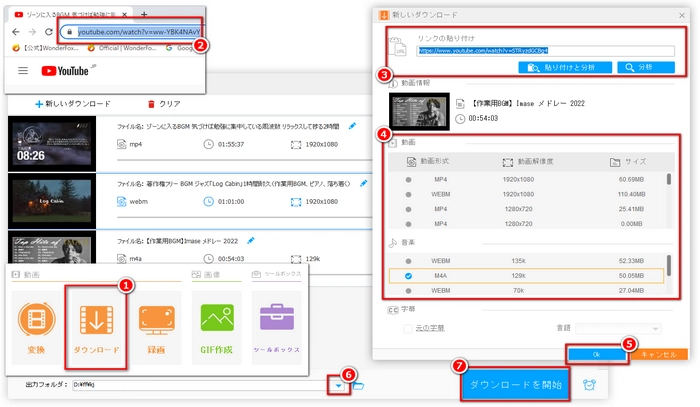
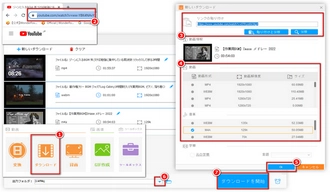
利用規約 | プライバシーポリシー | ライセンスポリシー | Copyright © 2009-2025 WonderFox Soft, Inc. All Rights Reserved.